苹果怎么安装win11双系统?苹果安装Win11双系统图文教程
苹果怎么安装win11双系统?有网友想要给自己的苹果电脑安装Win11双系统,方便自己切换两个系统使用,但是对苹果双系统安装步骤不熟悉。那么苹果怎么安装Win11双系统?下面就演示下苹果双系统安装Win11教程。
苹果怎么安装win11双系统?
1、苹果双系统安装该如何操作?首先我们在微软官网下载好win11原版iso映像,然后通过macOS系统双击Windows 11 ISO镜像挂载,在macOS桌面上建立一个空资料夹,并且将所有Windows 11文件复制到资料夹内。
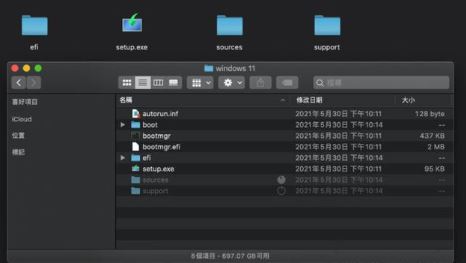
2、当资料复制完成后,将Windows 11 ISO系统镜像预载,直接打开 Finder 后点击左侧退出 Windows 11 ISO 映像档案即可。
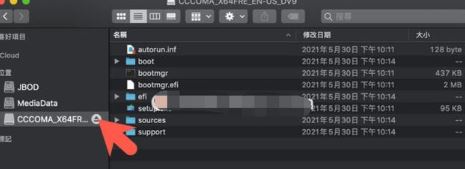
3、双击Windows 10 ISO映像档案直接挂载,进入「Sources」资料夹后,将里面的「Install.wim」档案复制到桌面,复制完成,就可以预载Windows 10 ISO 映像档案。

4、打开刚建立在 macOS 桌面上的「Windows 11 ISO」资料夹,点开「Sources」资料夹,直接删除「Install.wim」档案,并且将刚复制的Windows 10 的 Install.wim 档案放入,过程中会需要输入 macOS 使用者帐密进行认证。
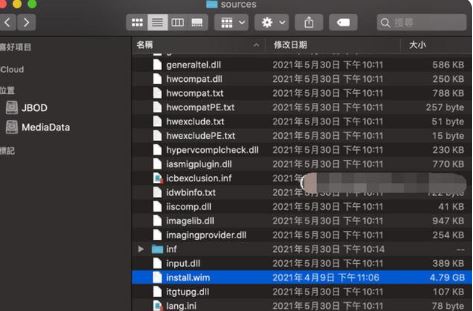
5、然后使用 ISO制作工具,将资料夹转成 ISO 档案启动盘,我们可以考虑使用AnyToISO制作。
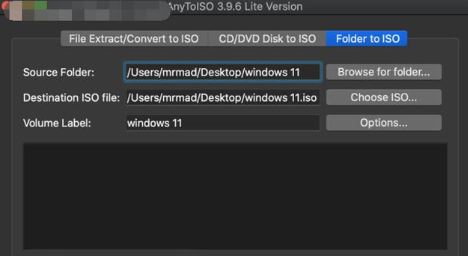
6、完成Mac 专用特制版 Windows 11 ISO 映像档案后,就不用担心会受到 TPM 2.0 限制导致无法安装,也可以利用 Mac 通过 BootCamp 安装Windows 11 ,安装过程也不会跳出错误。
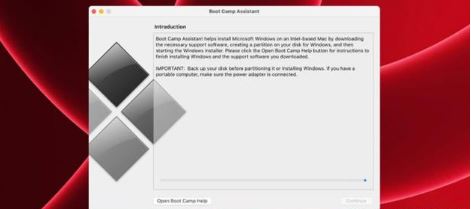
以上就是小编为大家带来的苹果安装Win11双系统教程,希望对大家有所帮助,更多相关内容请继续关注。
推荐阅读:
苹果Macbook Air上装Win7(实现双系统)图文攻略
苹果 Mac双系统如何切换?用Option键切换双系统的步骤分享
相关文章:
- 排行榜

- 在dos环境下怎么备份/恢复注册表 在dos环境下备份注册表的方法教程
- 1. U盘PE启动安装GHOST系统图文教程
- 2. dell电脑一键u盘装系统安装win10教程
- 3. 电脑C盘winsxs可以删除吗
- 4. Win11死亡空间2闪退怎么办?Win11死亡空间2闪退解决方法
- 5. 为Llinux系统添加交换分区(swap space)的方法
- 6. Win10 发布 3 月补丁 KB5023696,版本号升至 Build 1904x.2728
- 7. 一铭桌面操作系统Emind Desktop 4.0 SP1安装使用初体验
- 8. Freebsd6.0下通过ports安装apache2.2.0+mysql5.1.7+php5.1.2
- 9. 从下个月开始,微软Win11/10 可选更新将改于每月第四周推送
- 10. FREEBSD 的使用知识
 网公网安备
网公网安备